11번가는 홈페이지 바로가기 on 설정을 하면 혜택을 받을 수 있는 것이 있습니다. 11번가가 초창기부터 해오던 방법인데요. 조금 귀찮지만 할인 혜택이 많을 때는 간단히 설정하고 이용합니다.
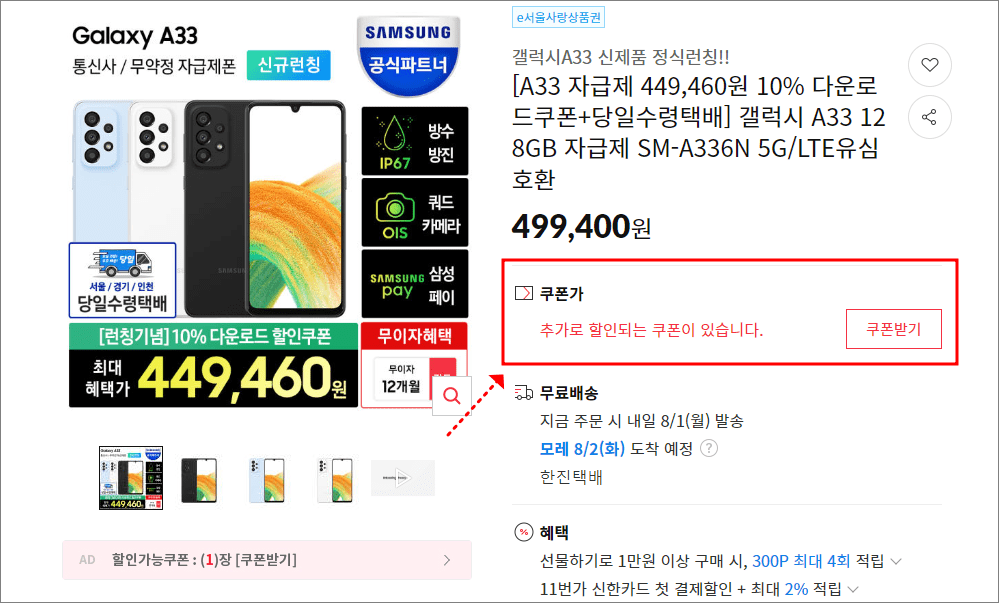
갤럭시A33이 신규 출시해서 가격 좀 보려고 들어가면 쿠폰가-쿠폰받기 화면이 있습니다. 쿠팡에서는 10%가량 할인이 되는데 11번가는 쿠폰을 받아야합니다.
쿠폰받기 조건은 11번가 바로가기 on 설정을 해야하는 것이죠.
참고로 화면 왼쪽 아래 할인가능쿠폰 1장 저거 받으면 이상한 광고 전화랑 문저 엄청 옵니다. 광고수신 동의 했다고 하면서요. 매우 짜증나고 사람 귀찮게 하니 안 받는 것이 좋습니다.
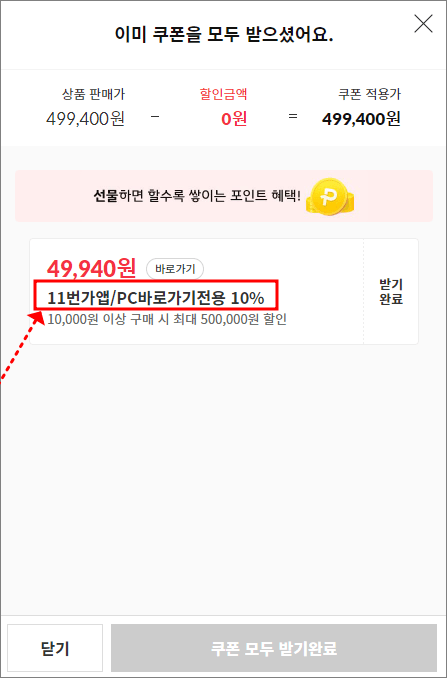
쿠폰 할인을 받으려면 11번가 앱에서 접속을 하거나 PC바로가기전용 10% 문구가 보입니다. 모바일 앱은 상관없지만 PC는 간단한 설정을 해야하는데요.
한번 외워두면 1초면 11번가 바로가기 on 설정이 가능합니다.
11번가 바로가기 on 설정
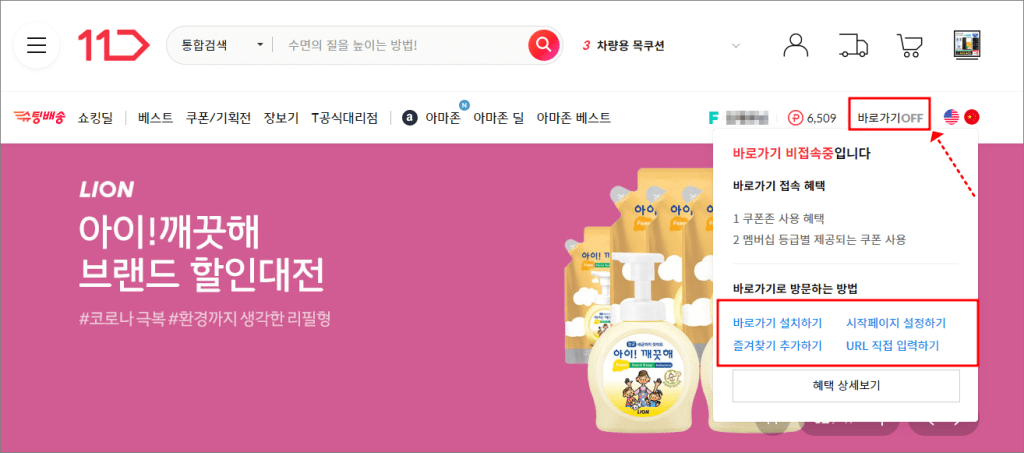
11번가 홈페이지에서 바로가기off로 되어있는 것을 볼 수 있습니다. 이 상태에서는 할인 혜택 적용이 안되는데요. 바로가기로 방문하는 방법은.
- 바로가기 설치하기
- 시작페이지 설정하기
- 즐겨찾기 추가하기
- URL 직접 입력하기
위 4가지 방법 중에 가장 깔끔한 방법은 ‘즐겨찾기 추가하기’입니다. 11번가 프로그램 설치는 부담스럽고 이 또한 이상한 프로그램이 함께 깔리는 경우가 있고.
시작페이지는 장난하는 것도 아니고 네이버나 구글을 설정해야하는데요. URL 직접 입력은 매번 복사하고 붙여넣기 하기가 귀찮죠.
11번가 접속 추천 방법
11번가 홈페이지에서 ctrl+D를 누르면 자동 즐겨찾기(북마크)에 추가됩니다. 이 방법은 크롬 기준입니다. 그 다음부터 북마크바에 추가된 11번가 아이콘을 눌러서 접속하면 혜택을 받을 수 있습니다.
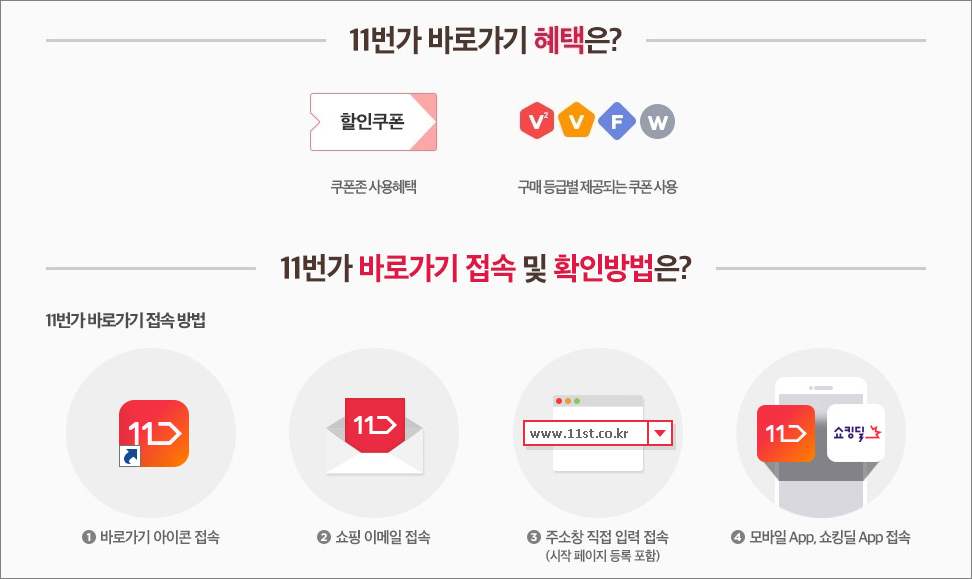
또 한가지 방법은 바탕화면 아이콘을 통해 접속하는 것인데 컴퓨터 바탕화면에 쓸데없는 아이콘들이 많이 생기는 것을 좋아하지 않아 개인적으로 싫어합니다.
하지만 별도 설치나 시간이 오래 걸리지 않으니 이 방법도 추천합니다.
11번가 바로가기 on 상태에서 다시 똑같은 상품을 들어가보면 10% 할인쿠폰 적용이 완료된 것을 확인할 수 있습니다.